
Nëse ju ndjeni krijimin e muzikës, por nuk keni dëshirat ose mundësitë për të blerë një bandë instrumentesh muzikore, është e mundur të bëni të gjitha këto në një nga programet e specializuara që kanë marrë emrin e përbashkët DAW - një workstation dixhital audible. Të ndritshme në të gjitha shqisat nga një përfaqësues i këtij segmenti të softuerit është FL Studio, dhe është në shembullin e saj sot do të tregojmë dhe do të tregojmë se si të krijojmë muzikë në kompjuterin tuaj.
Krijo muzikë në FL Studio
FL Studio është një nga programet më të mira për krijimin e muzikës dhe aranzhimeve, informacionin e tyre dhe zotërimin. Përdor shumë kompozitorë dhe muzikantë në studiot e regjistrimit profesional, ajo do ta përdorë atë për të treguar se si të krijojë përbërjen e tyre muzikore nga e para në çdo zhanër.Shënim: Doracaku i paraqitur më poshtë në asnjë rast nuk pretendon titullin e Universal në aspektin e rendit të hapave, as në aspektin e veprimit për secilën prej tyre. Kjo është vetëm një nga shumë idetë e mundshme se si të krijohen muzikë të nevojshme për të treguar një algoritëm të përgjithshëm dhe të ardhurve të orientuar, të cilat tashmë kanë filluar të zotërojnë programin.
Para se të vazhdoni me zbatimin e rekomandimeve të propozuara më poshtë, ne ju sugjerojmë të njiheni me artikullin e mëposhtëm më poshtë - kjo do të ndihmojë "të merrni rehat" dhe në më shumë detaje për të kuptuar funksionet dhe aftësitë e FL Studios.
Shih gjithashtu: Si të përdorni FL Studio
Hapi 1: Shkrimi i Partisë Perkkaya
Çdo kompozitor ka qasjen e vet për të shkruar muzikë. Dikush fillon me melodinë kryesore, dikë nga bateri dhe percussions, duke krijuar një model ritmik, i cili pastaj do të kthehet dhe të mbushë me instrumente muzikore. Ne do të fillojmë me bateri.
Krijimi i kompozimeve muzikore në FL Studio ndodh në faza, dhe rrjedha kryesore e punës vazhdon në modelet - fragmente, të cilat pastaj kombinohen në një udhë të plotë, të vendosur në listën e dëgjimit.
Mostrat me një shtënë të nevojshme për të krijuar një pjesë të daulles janë të përfshira në bibliotekën e FL Studio, dhe ju mund të zgjidhni të përshtatshme nëpërmjet një programi të përshtatshëm të shfletuesit.
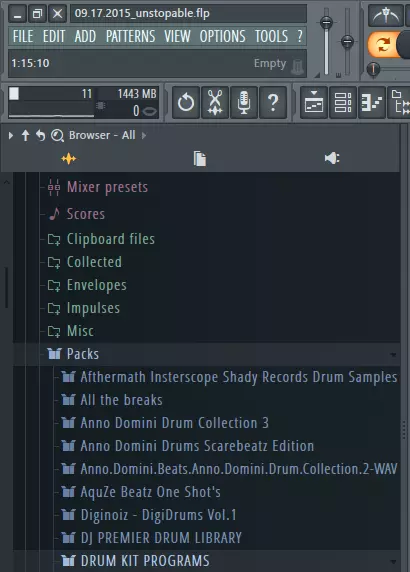
Lexoni gjithashtu: Mostrat për FL Studio
Çdo mjet duhet të vendoset në një rrugë të veçantë të modelit, gjurmët vetë mund të jenë një numër i pakufizuar. Gjatësia e modelit nuk është gjithashtu e kufizuar në asgjë, por 8 ose 16 orë do të jenë më se të mjaftueshme, pasi çdo fragment mund të kopjohet në listën e dëgjimit.
Këtu është një shembull i Partisë së Përpjekjes në FL Studio, të vendosura nga Piano Roll Modeli:
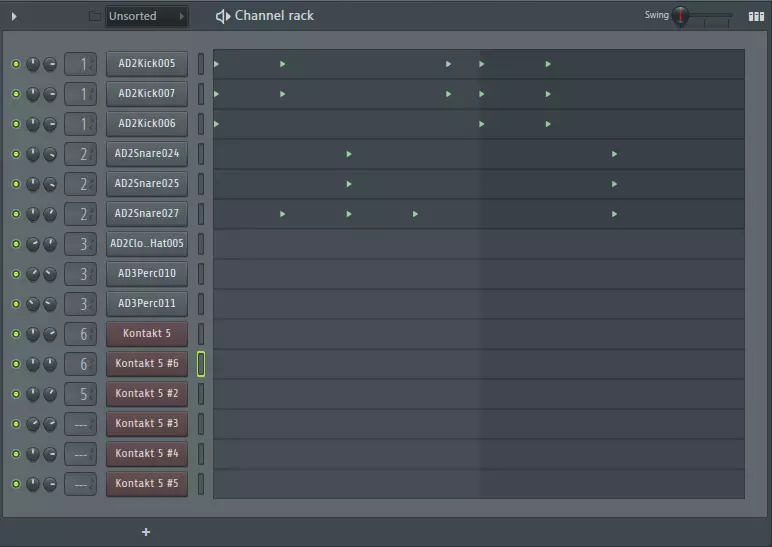
Hapi 2: Krijimi i një melodi
Grupi i këtij workstation ka një numër të madh të instrumenteve muzikore. Shumica e tyre janë sintetizues të ndryshëm, secila prej të cilave ka një bibliotekë të madhe të tingujve dhe mostrave. Qasja në këto mjete mund të merret edhe nga shfletuesi i programit. Duke zgjedhur një plugin të përshtatshëm, ju duhet ta shtoni atë në model.
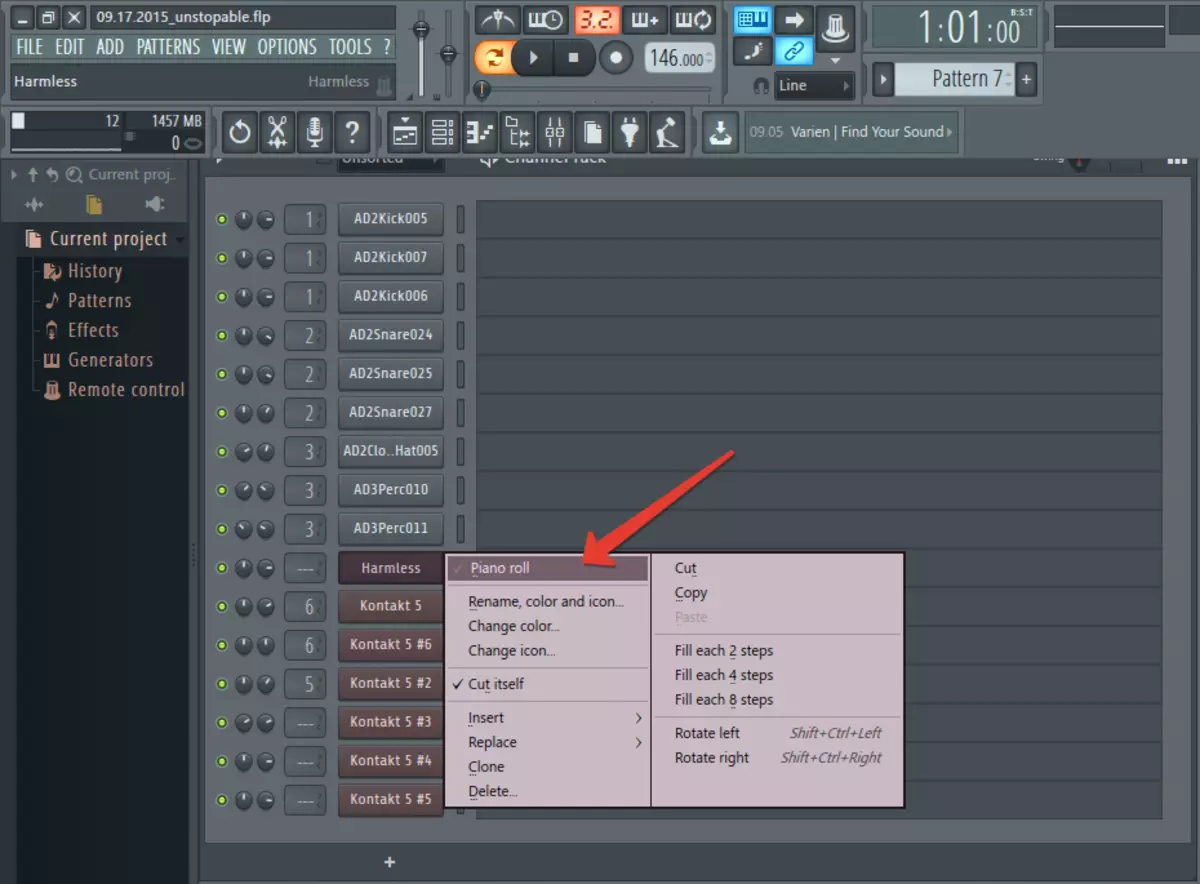
E njëjta melodi duhet të përshkruhet në Piano Roll, i cili mund të hapet në klikimin e duhur në rrugën e mjetit.

Është jashtëzakonisht e dëshirueshme për të përshkruar një grumbull të çdo instrumenti muzikor, qoftë, për shembull, një kitarë, piano, fuçi ose goditje, në një model të veçantë. Kjo do të thjeshtojë ndjeshëm procesin e informacionit të përbërjes dhe efekteve të mjeteve të përpunimit.
Këtu është një shembull se si melodi mund të duket, i përshkruar në FL Studio:
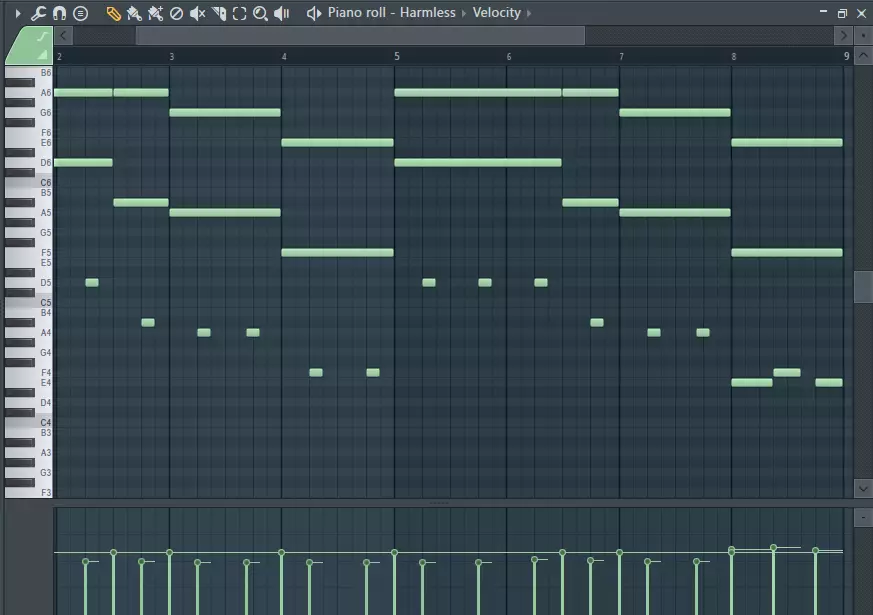
Sa për të përdorur instrumente muzikore për të krijuar përbërjen tuaj, për të zgjidhur ju dhe, natyrisht, zhanrin e zgjedhur nga ju. Në minimum, duhet të ketë percussion, linjë bas, melodinë kryesore dhe një element tjetër shtesë ose tingull për një shumëllojshmëri.
Hapi 3: Puna me Playlist
Fragmente muzikore të krijuara nga ju, të shpërndarë nga modelet e veçanta, duhet të vendosen në listën e dëgjimit. Veproni të njëjtin parim si me modelet, domethënë, një mjet është një udhë. Kështu, duke shtuar vazhdimisht fragmente të reja ose duke hequr disa pjesë, ju do të mbledhni përbërjen së bashku, duke e bërë atë një shumëllojshmëri, dhe jo monoton.
Këtu është një shembull se si përbërja e mbledhur nga modelet, në listën e dëgjimit, mund të duket si:
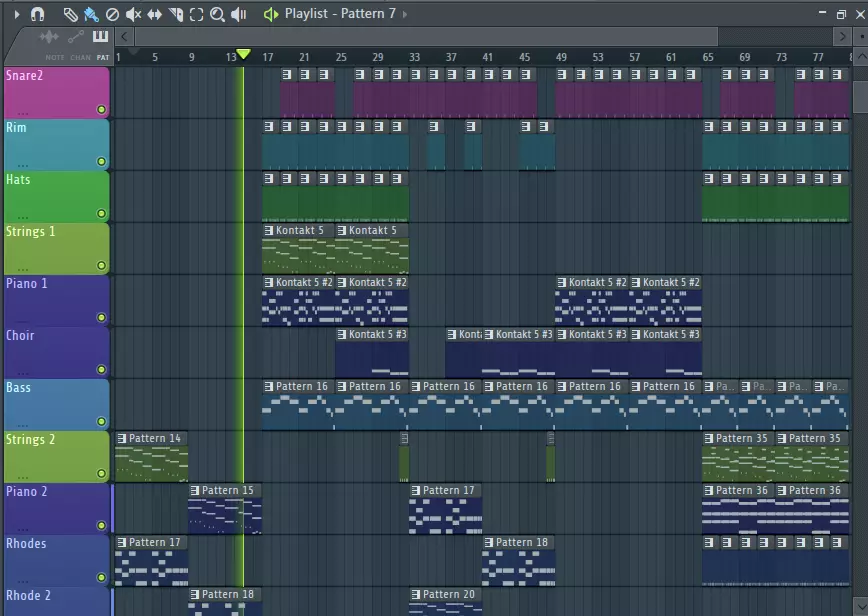
Hapi 4: Efektet e përpunimit të shëndoshë
Çdo tingull ose melodi duhet të dërgohet në një kanal të veçantë të Mixer FL Studio, ku mund të trajtohet me efekte të ndryshme, duke përfshirë një barazim, kompresor, filtër, reverberator kufizues dhe shumë më tepër.
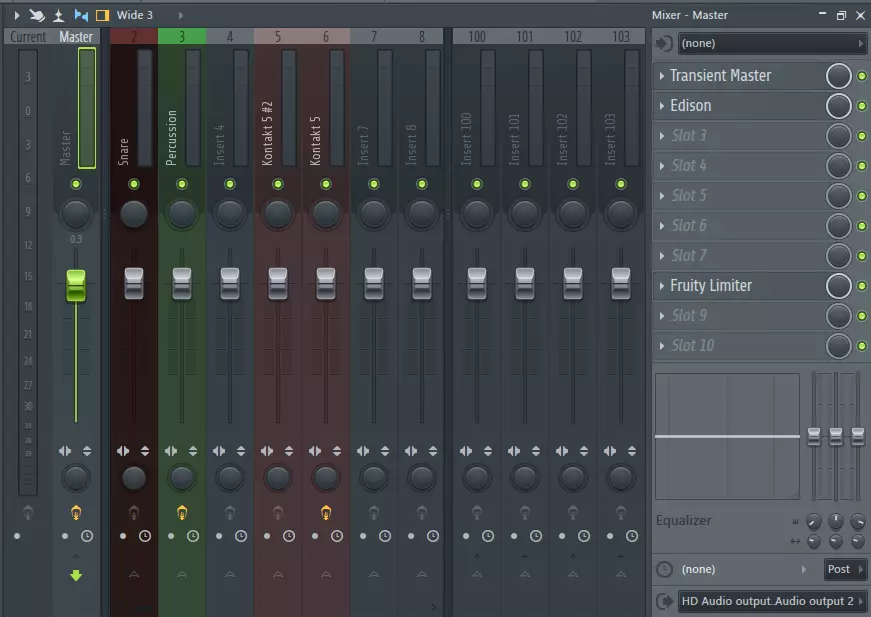
Kështu, ju jepni fragmente individuale të cilësisë së lartë, Studio Sound. Përveç përpunimit me efektet e çdo vegla, është gjithashtu e nevojshme për të siguruar që secili prej tyre të tingëllojë në gamën e frekuencës nuk del nga pamja e përgjithshme, por gjithashtu nuk e prish / prerë një mjet tjetër. Nëse keni një thashetheme (është e sigurt, pasi që keni vendosur të krijoni muzikë), nuk duhet të ketë probleme. Në çdo rast, manualet e hollësishme të tekstit, si dhe trajnimi i mësimeve të videove për të punuar me FL Studio në abuzimin e internetit.
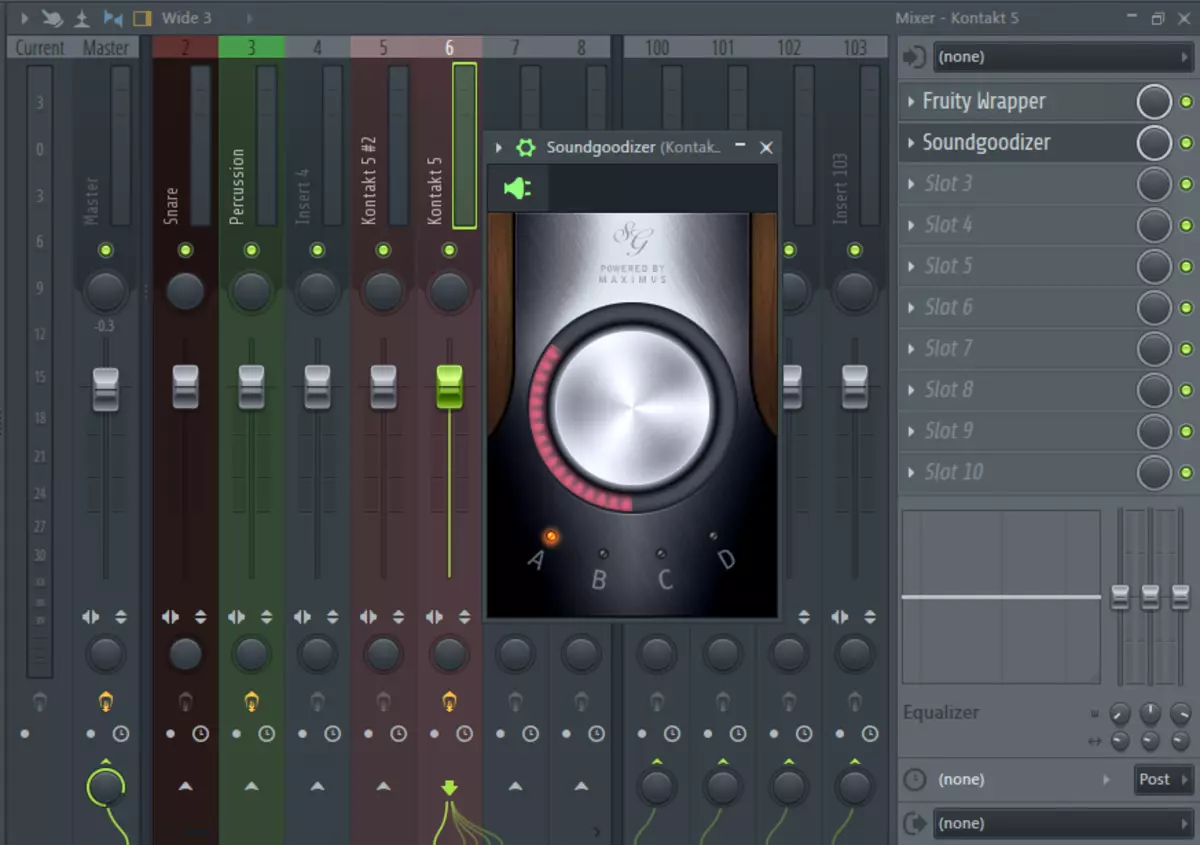
Përveç kësaj, është e mundur për të shtuar një efekt të përbashkët ose efekte që përmirësojnë cilësinë e tingullit të përbërjes në tërësi, në kanalin Master. Efekti i këtyre efekteve do të zbatohet në të gjithë përbërjen në tërësi. Këtu ju duhet të jeni jashtëzakonisht të kujdesshëm dhe të vëmendshëm në mënyrë që të mos ndikoni negativisht që ju keni bërë më parë me çdo tingull / kanal veç e veç.
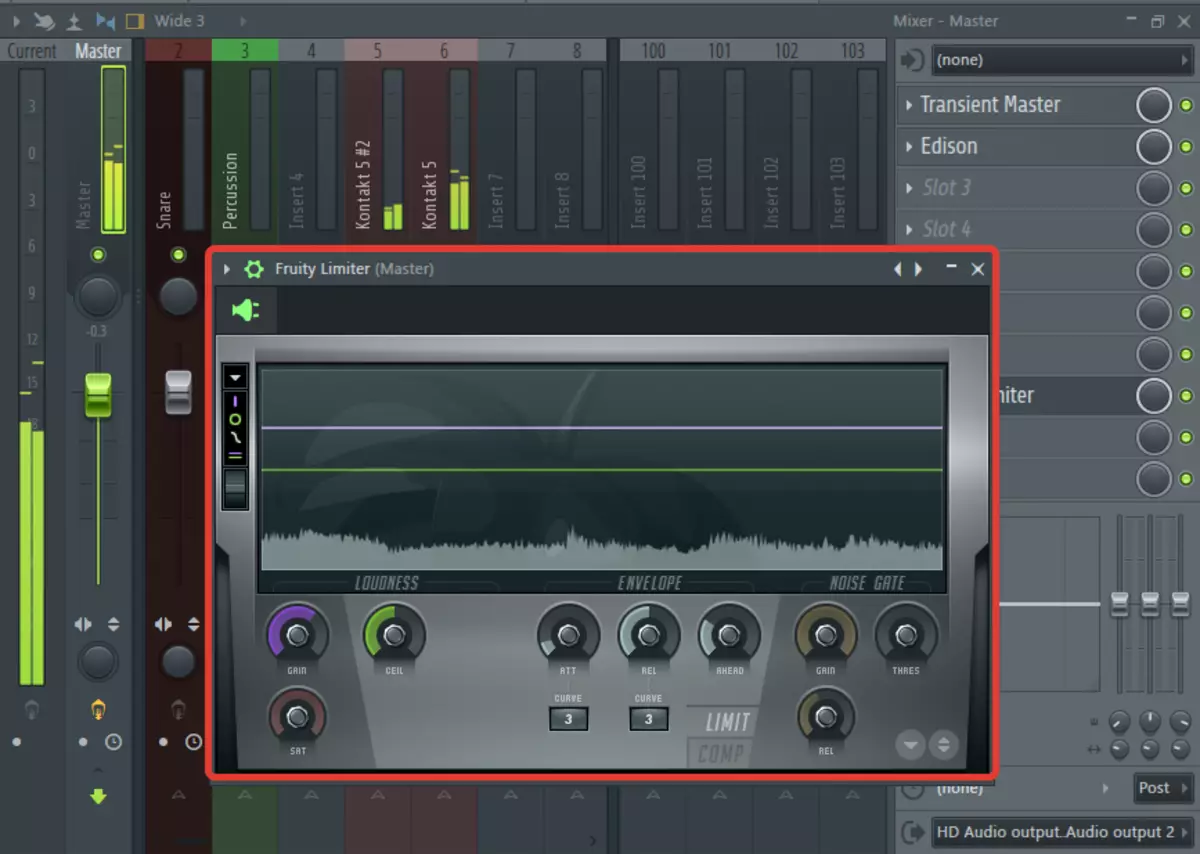
Hapi 5: Automatizimi
Përveç përpunimit të tingujve dhe efekteve të melodisë, detyra kryesore e të cilave përmirëson cilësinë e zërit dhe zvogëlimin e pamjes së përgjithshme muzikore në një kryevepër të vetme, këto efekte më të mëdha mund të automatizohen. Çfarë do të thotë? Paramendoni se ju duhet që në një moment të përbërjes një nga mjetet filluan të luani pak më të qetë, "të majtë" në një kanal tjetër (majtas ose djathtas) ose luajti me ndonjë efekt, dhe pastaj filloi të luante në formën e tij "të pastër" . Pra, në vend që të përshkruani këtë mjet edhe një herë në model, dërgoni atë në një kanal tjetër, për të përpunuar me efekte të tjera, ju thjesht mund të automatizoni rregullatorin që është përgjegjës për këtë efekt dhe të bëjë fragmentin muzikor në një pjesë të veçantë të pistave të sillen si kjo si është e nevojshme.
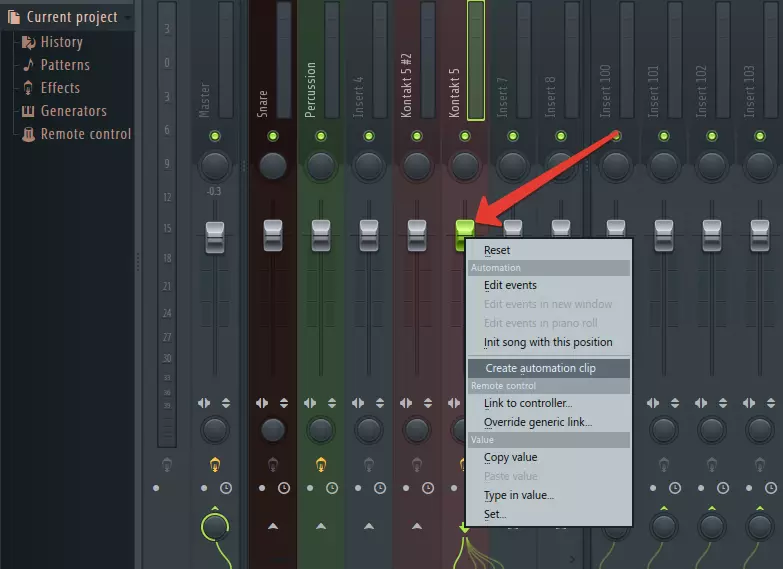
Për të shtuar një klip të automatizimit, duhet të klikoni në butonin e djathtë të miut në çelësin e dëshiruar dhe zgjidhni në menunë që shfaqet "Krijo automatizimin e automatizimit".
Klip i automatizimit gjithashtu shfaqet në listën e dëgjimit dhe shtrihet për tërë gjatësinë e mjetit të përzgjedhur në krahasim me rrugën. Menaxhimi i linjës, ju specifikoni parametrat e nevojshëm për çelësin e rregullatorit, i cili do të ndryshojë pozicionin e saj duke luajtur rrugën.
Këtu është një shembull se si automatizimi i "zbutjes" të partisë së pianos në FL Studio mund të duket si:
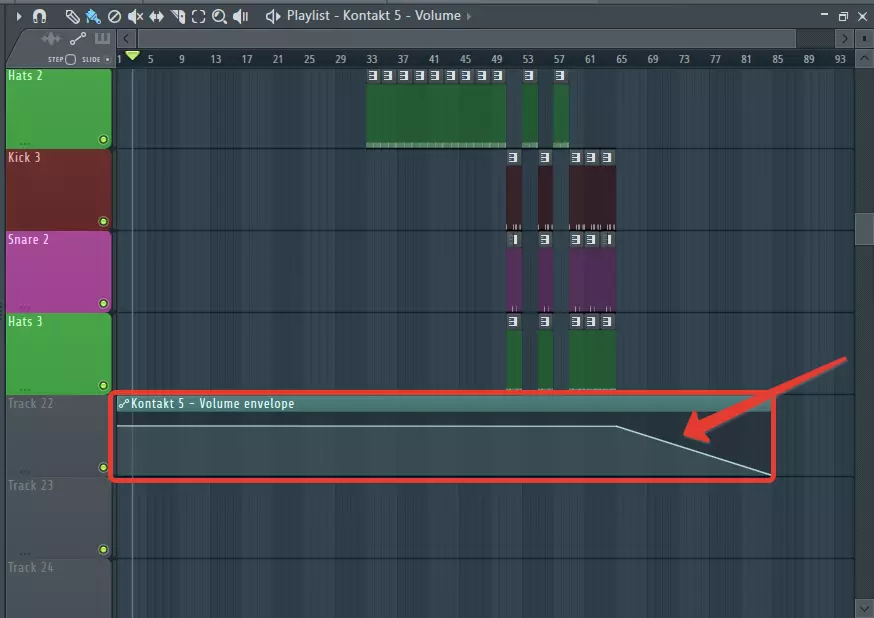
Në mënyrë të ngjashme, ju mund të vendosni automatizimin dhe në të gjithë rrugën si një e tërë. Ju mund ta bëni atë në një kanal master mikser.
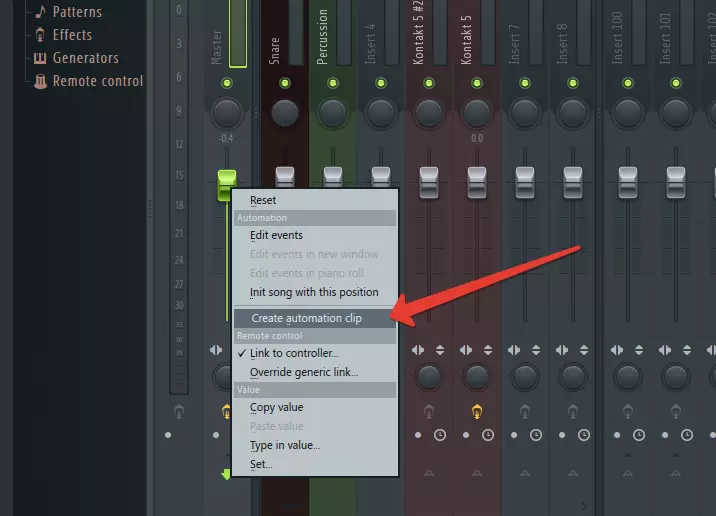
Një shembull i automatizimit të zbutjes së butë të tërë përbërjes:
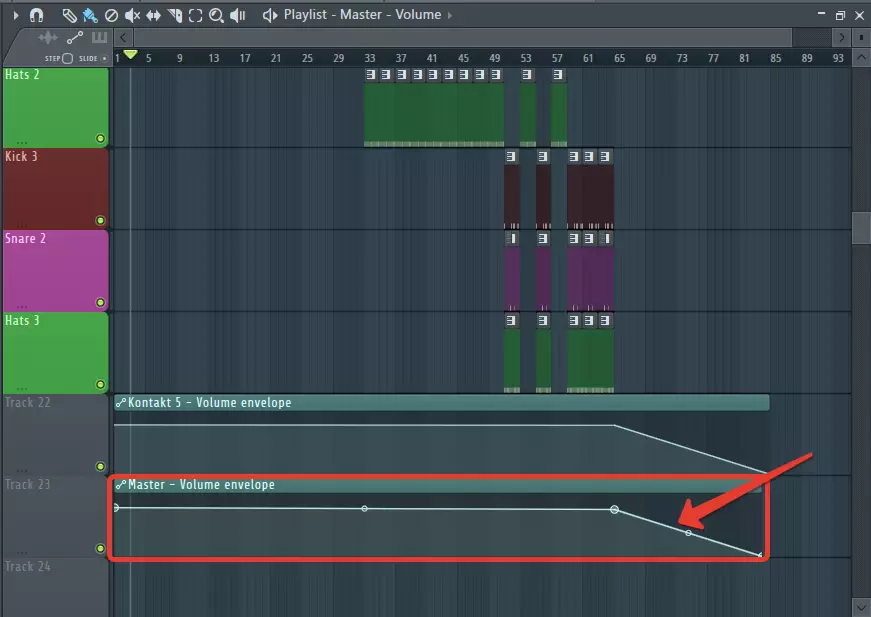
Hapi 6: Përzierja dhe zotërimi
Veprimet e përshkruara në dy hapat e mëparshëm janë në thelb pjesë e procedurës së informacionit, të detyrueshme në zbatimin e tij në mënyrë që të finalizojnë përbërjen muzikore të krijuar, ta sjellë në mendje. Pamja përfundimtare, dhe më saktësisht opsioni i zërit të përfunduar do t'i kushtohet projektit për zotërim, i cili kryhet pas informacionit. Ne vetëm në përgjithësi në përgjithësi, në karakteristika të përgjithësuara, atyre u është thënë se si është kryer kjo procedurë, gjatë së cilës të gjitha elementet e misterit muzikor janë mbledhur në një tërësi të vetme dhe të shëndoshë si me cilësi të lartë dhe vetëm të këndshme për veshin. Për të mësuar më shumë rreth asaj se si kryhet përpunimi përfundimtar i pistave, ju mund të nga lidhja më poshtë më poshtë.
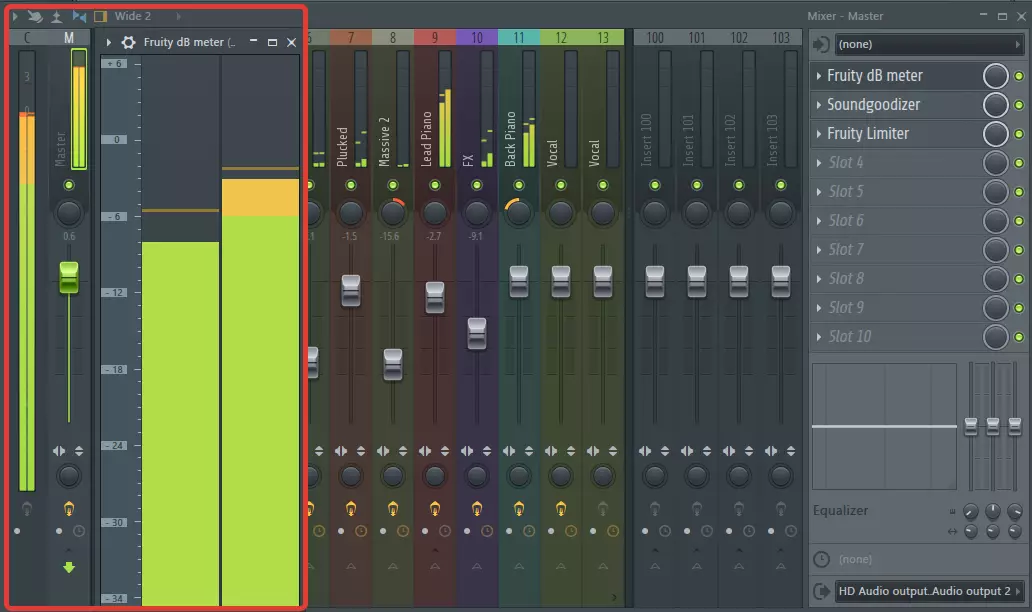
Lexo më shumë: Përzierja dhe zotërimi i audios në FL Studio
Hapi 7: Eksporti i përbërjes muzikore
Duke krijuar krijimin tuaj muzikor, mos harroni të mbani projektin. Për të marrë një udhë muzikore për përdorim të mëtejshëm ose duke dëgjuar jashtë FL Studio, ajo duhet të eksportohet në formatin e dëshiruar. Ju mund ta bëni këtë përmes menusë "File".
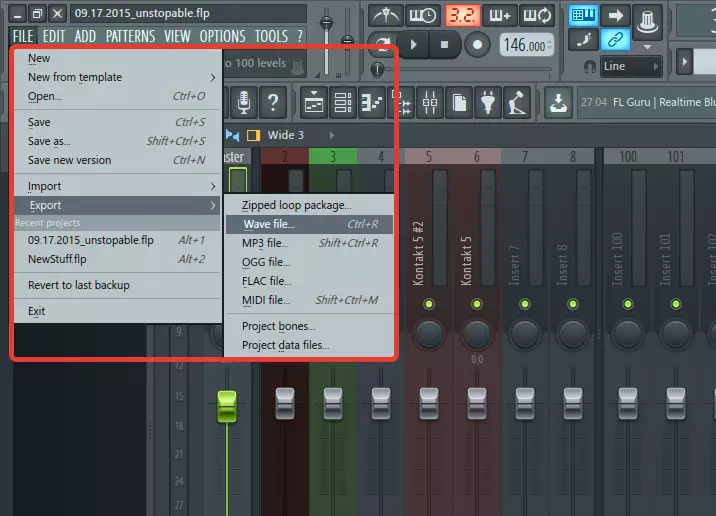
Zgjidhni formatin e dëshiruar, specifikoni cilësinë dhe klikoni në butonin "Start".
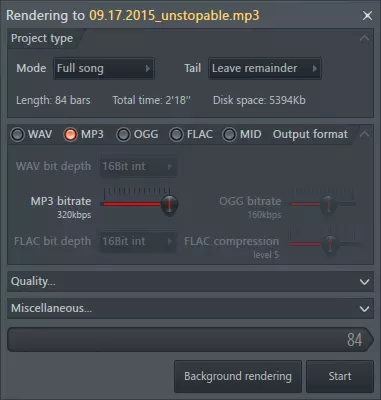
Përveç eksportimit të gjithë përbërjes muzikore, FL Studio gjithashtu ju lejon të eksportoni çdo udhë ndaras (ju duhet së pari të shpërndani të gjitha mjetet dhe tingujt përmes kanaleve të mikserit). Në këtë rast, çdo instrument muzikor do të ruhet nga një udhë e veçantë (skedar audio i veçantë). Është e nevojshme në rastet kur doni të përcillni përbërjen tuaj për dikë për punë të mëtejshme (të njëjtin informacion dhe mastering, për shembull). Mund të jetë një inxhinier prodhuesi ose zëri i cili do të sjellë në mendje ose disi të ndryshojë rrugën. Në këtë rast, ky person do të ketë qasje në të gjithë komponentët e përbërjes. Duke përdorur të gjitha këto fragmente, ai do të jetë në gjendje të krijojë një këngë thjesht duke shtuar një parti vokale në përbërjen e përfunduar.
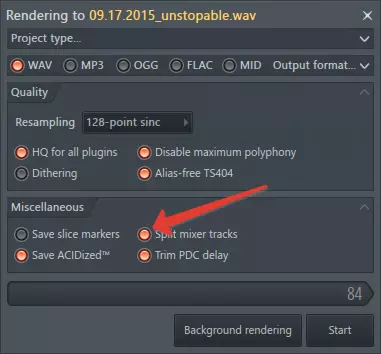
Për të ruajtur përbërjen e përbërë (çdo mjet me një udhë të veçantë), ju duhet të zgjidhni për të ruajtur formatin Valë dhe në dritaren që duket të shënojë "Split Mixer Tracks".
Lexoni gjithashtu: Programet e krijimit të muzikës
Përfundim
Në të vërtetë, të gjithë. Tani ju e dini se si mund të kem muzikë duke përdorur programin Fludio dhe si të jepni përbërjen tuaj të cilësisë së lartë, studio (ose të paktën të përafërt me të tilla) të shëndoshë, dhe pastaj ta ruani atë në kompjuterin tuaj.
